Atualizar o Firmware (Distribuição)
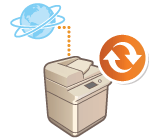
|
Se a máquina tiver acesso à Internet, pode transferir a versão mais recente do firmware para a máquina do servidor de distribuição da Canon. Isso pode ser mais flexível e prático do que o outro método de atualização (Atualizar o firmware) porque tanto as opções de atualização manual como automática estão disponíveis, permitindo transferir o firmware num determinado momento ou assim que a última versão estiver disponível. É necessário ter privilégios de administrador para realizar estas operações.
|

|
Preparação para atualizar o firmwareFaça uma cópia de segurança dos dados e programações da máquina para o caso de a atualização de firmware não ser realizada corretamente.
|
1
Inicie a Remote UI (Interface Remota). Iniciar a Remote UI (Interface Remota)
2
Clique em [Settings/Registration] na página do portal. Ecrã da Remote UI (Interface Remota)
3
Clique em [License/Other]  [Register/Update Software].
[Register/Update Software].
 [Register/Update Software].
[Register/Update Software].4
Efetue um teste de comunicação.
Teste se pode aceder ao servidor de distribuição através da rede.
|
1
|
Clique em [Display Logs/Communication Test].
|
|
2
|
Clique em [Communication Test]
 [Yes]. [Yes].Os resultados do teste de comunicação são apresentados.
Se for apresentada a mensagem [Could not connect to distribution server. Check the distribution server and network.], verifique se o cabo LAN está ligado e se as programações de rede estão definidas corretamente. Configurar com o guia de configuração
|
5
Clique em [Distributed Update]  [Confirm New Firmware].
[Confirm New Firmware].
 [Confirm New Firmware].
[Confirm New Firmware].6
Configure as programações necessárias.
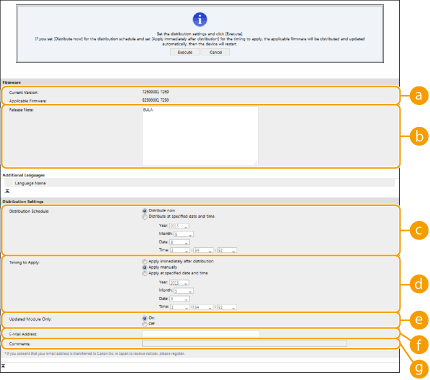
 [Current Version]/[Applicable Firmware]
[Current Version]/[Applicable Firmware]
Pode verificar a versão atual do firmware e a nova respetivamente.
 [Release Note]
[Release Note]
É apresentada informação importante. Certifique-se de que lê e compreende o conteúdo.
 [Distribution Schedule]
[Distribution Schedule]
Para transferir o firmware de imediato, selecione [Distribute now]. Para transferir automaticamente o firmware a uma determinada data e hora, selecione [Distribute at specified date and time] e especifique a data e hora em [Year]/[Month]/[Date]/[Time]. Pode agendar uma hora com uma semana de antecedência.
 [Timing to Apply]
[Timing to Apply]
Para aplicar automaticamente o firmware de imediato depois de concluída a transferência, selecione [Apply immediately after distribution]. Para aplicar automaticamente o firmware a uma determinada data e hora, selecione [Apply at specified date and time] e especifique a data e hora em [Year]/[Month]/[Date]/[Time]. Também pode selecionar [Apply manually] para aplicar manualmente o firmware.
 [Updated Module Only]
[Updated Module Only]
Selecione [On] para executar uma atualização incremental (transferir apenas a diferença entre as versões de firmware atual e a nova). Se pretender transferir todo o firmware, selecione [Off]. Note que algumas versões de firmware não suportam atualização incremental.
 [E-Mail Address]
[E-Mail Address]
Introduza o seu endereço de correio eletrónico. O servidor de distribuição envia o estado atualizado para o endereço de correio eletrónico introduzido aqui.
 [Comments]
[Comments]
Introduza uma descrição ou nota para adicionar à mensagem de correio eletrónico. Se gerir várias máquinas, introduza o nome do dispositivo para que possa identificar facilmente o estado de atualização recebido.
7
Clique em [Execute]  [OK].
[OK].
 [OK].
[OK].Se aparecer o ecrã de um contrato de licença, confirme as informações e clique em [I Agree].
Se [Apply immediately after distribution] ou [Apply at specified date and time] for selecionado no passo anterior, a máquina reinicia automaticamente depois de o firmware ser aplicado. Se tiver sido selecionado [Apply manually], é necessário aplicar o firmware transferido manualmente. Aplicar o firmware transferido

|
|
Alterar novamente as programações de distribuição da atualização pode apagar o firmware transferido ou cancelar as programações agendadas.
|

|
Cancelar o agendamento de distribuiçãoNo ecrã apresentado no passo 5, clique em [Delete Scheduled Distribution]
 [Yes]. [Yes]. |
|
DICAS
|
Procurar automaticamente novo firmware (atualização agendada)Se clicar em [Scheduled Update Settings]
 [Edit] no passo 5, pode configurar a máquina para aceder periodicamente ao servidor de distribuição e procurar firmware novo. Se estiver disponível novo firmware, este é transferido para atualizar o firmware da máquina. [Edit] no passo 5, pode configurar a máquina para aceder periodicamente ao servidor de distribuição e procurar firmware novo. Se estiver disponível novo firmware, este é transferido para atualizar o firmware da máquina. |
Aplicar o firmware transferido
1
Inicie a Remote UI (Interface Remota). Iniciar a Remote UI (Interface Remota)
2
Clique em [Settings/Registration] na página do portal. Ecrã da Remote UI (Interface Remota)
3
Clique em [License/Other]  [Register/Update Software].
[Register/Update Software].
 [Register/Update Software].
[Register/Update Software].4
Clique em [Distributed Update]  [Apply Firmware]
[Apply Firmware]  [OK].
[OK].
 [Apply Firmware]
[Apply Firmware]  [OK].
[OK].A máquina reinicia automaticamente logo depois de o firmware ser aplicado.

Para apagar o firmware
Clique em [Delete Firmware]  [OK].
[OK].
 [OK].
[OK].

|
Programação de programações através do painel de controloTambém pode aceder e definir as programações da distribuição de atualização carregando em
 (Programações/Gravação) (Programações/Gravação)  <Progs de gestão> <Progs de gestão>  <Licença/Outro> <Licença/Outro>  <Registar/Atualizar software> <Registar/Atualizar software>  <Update Firmware>. <Licença/Outro> <Update Firmware>. <Licença/Outro> |